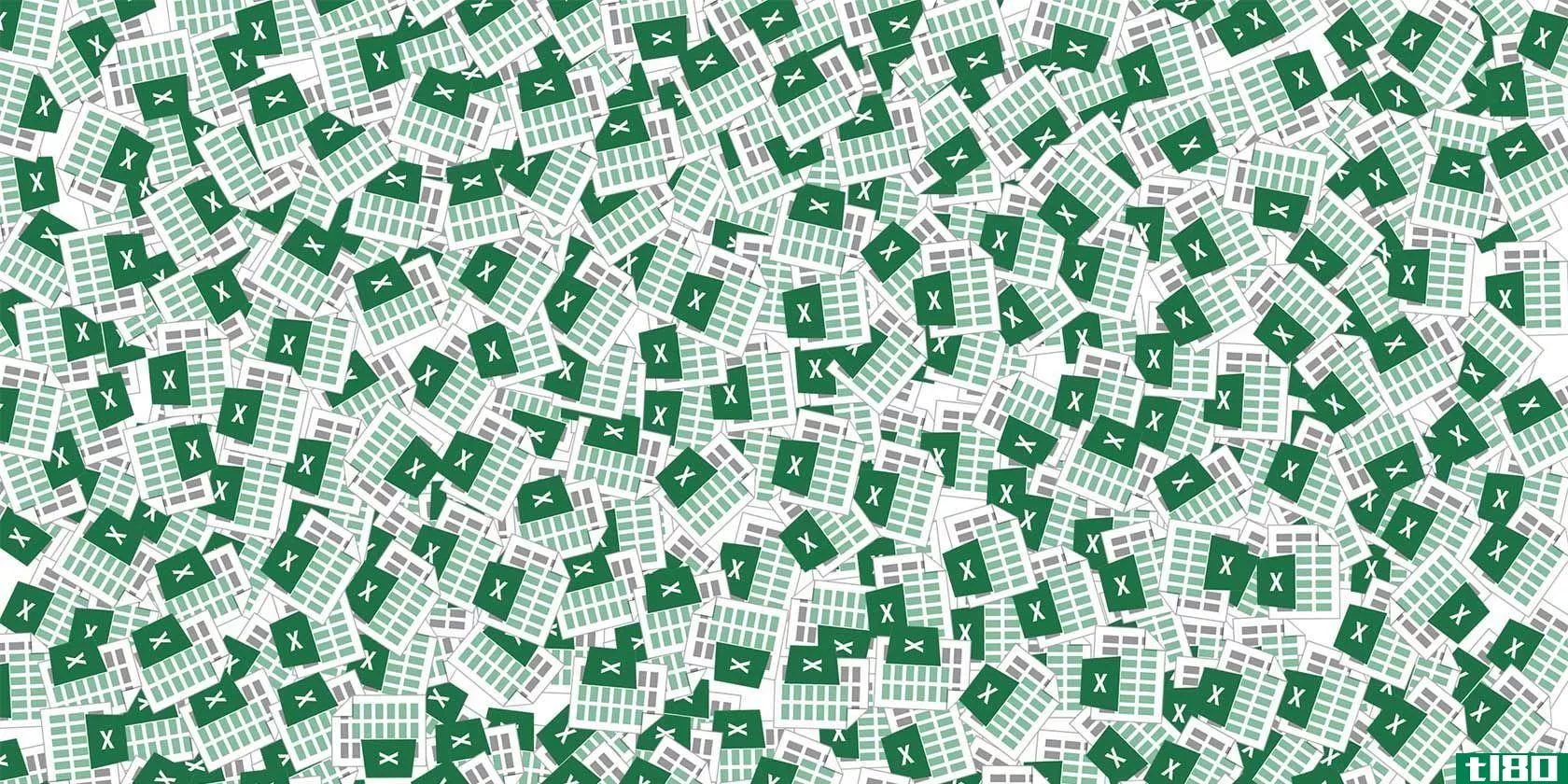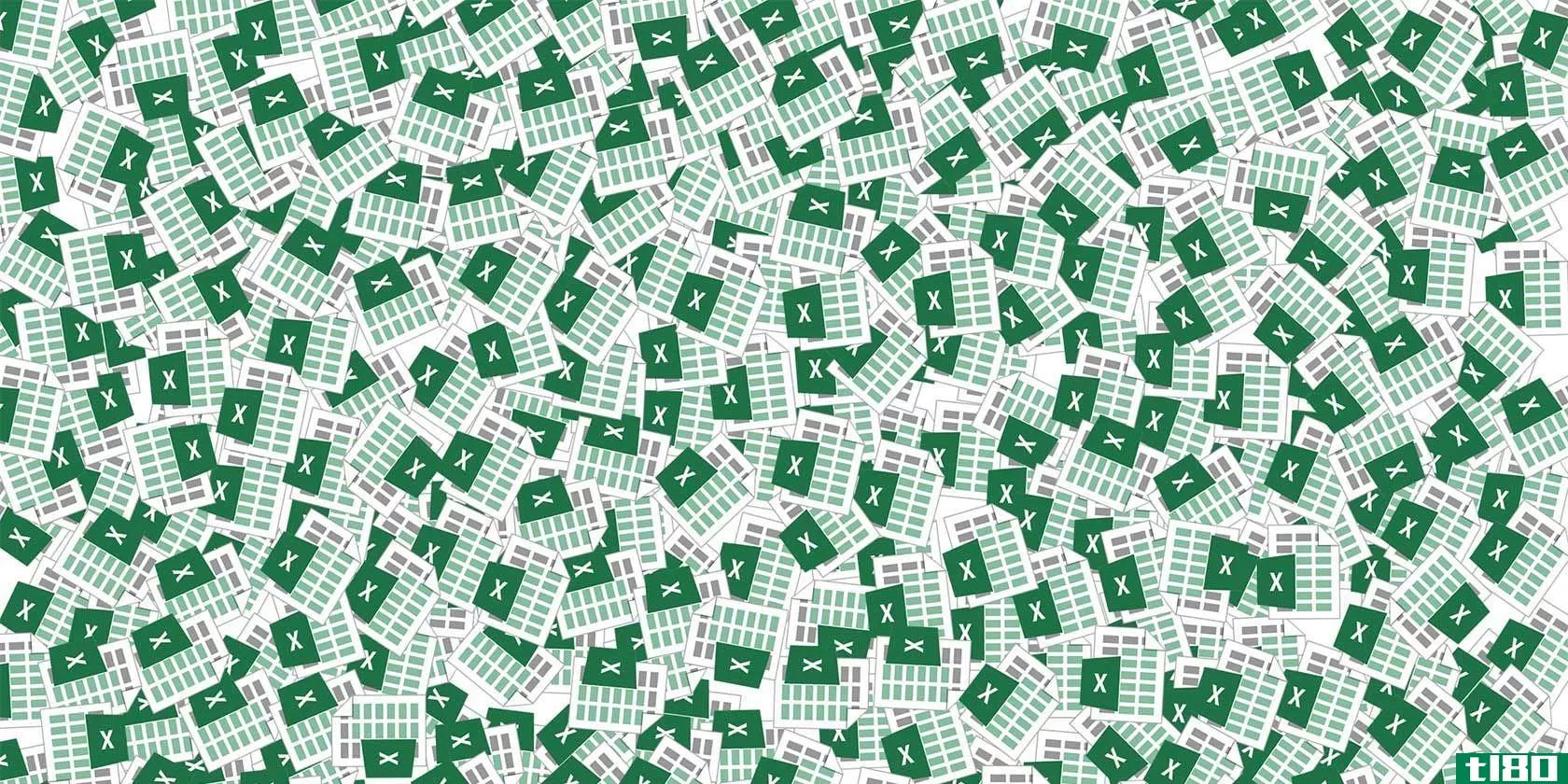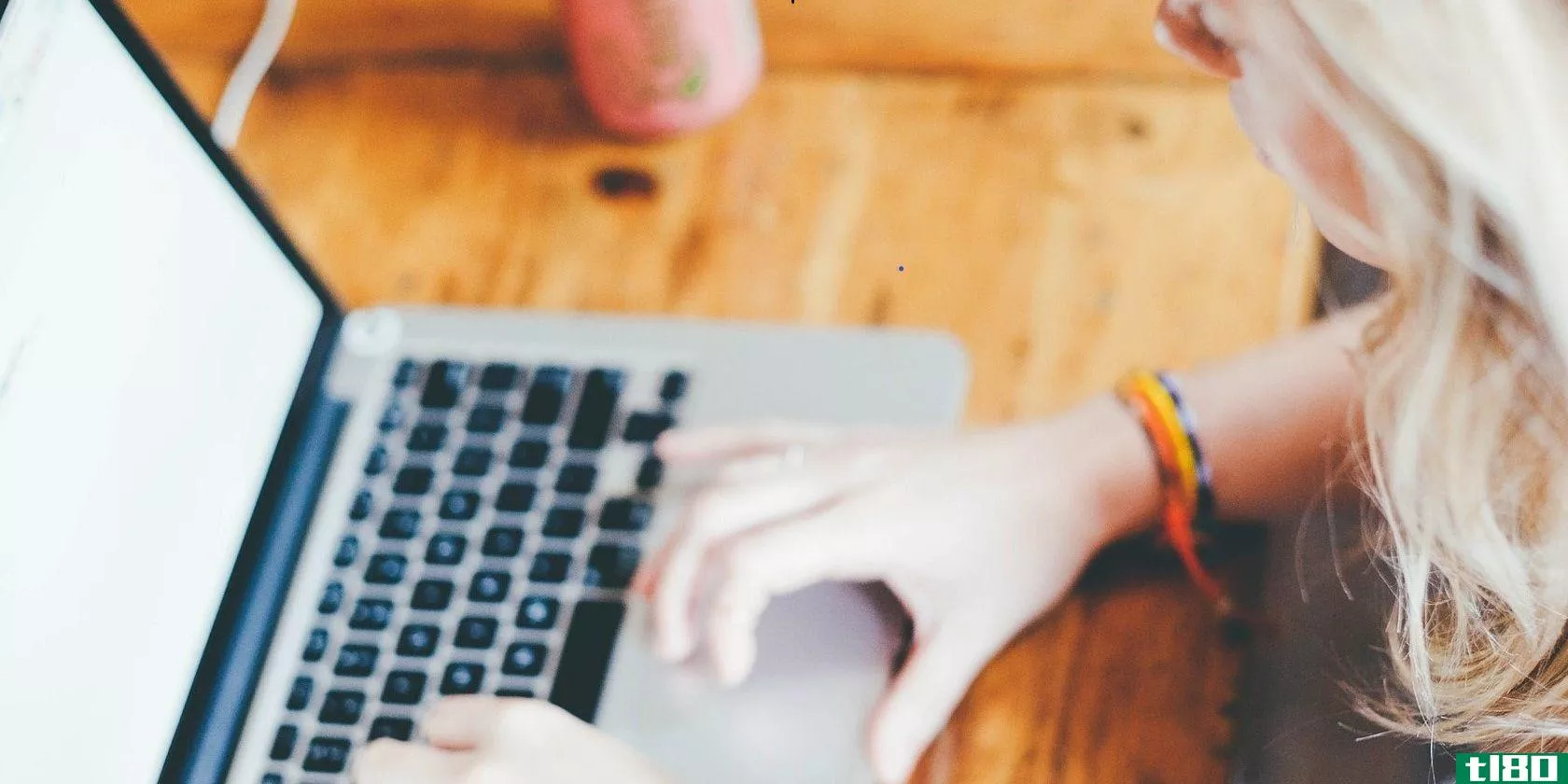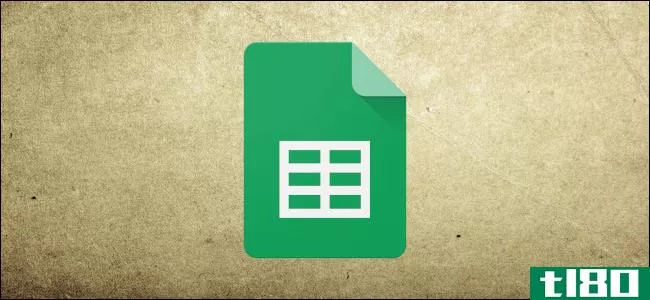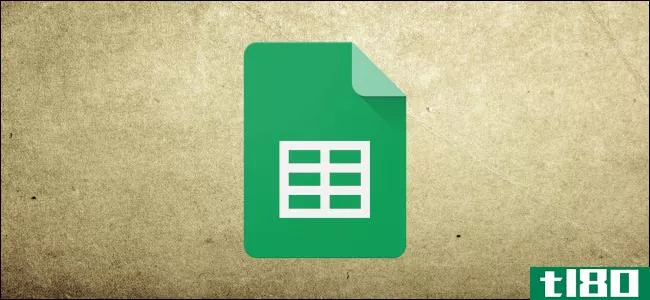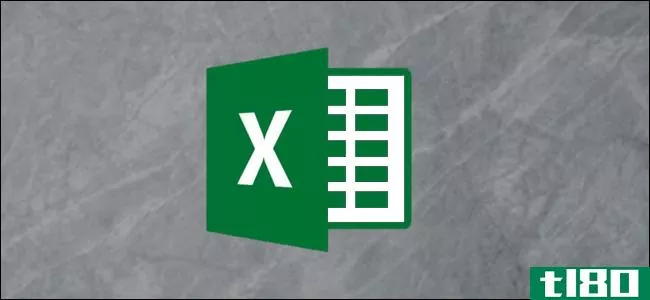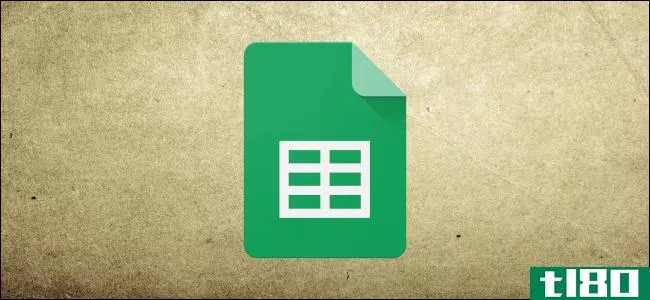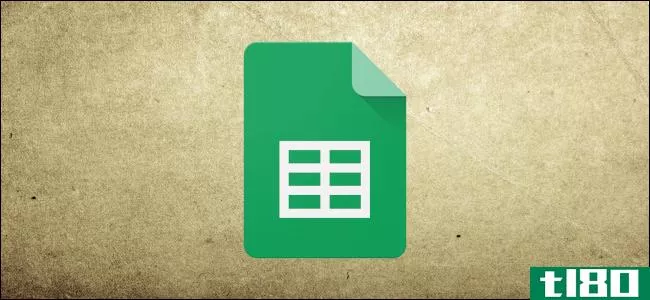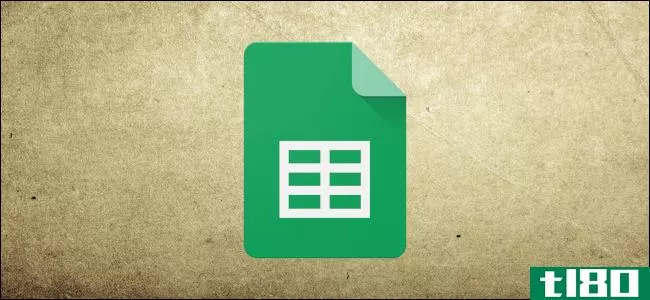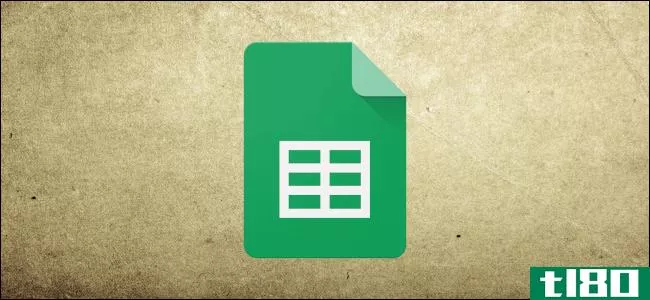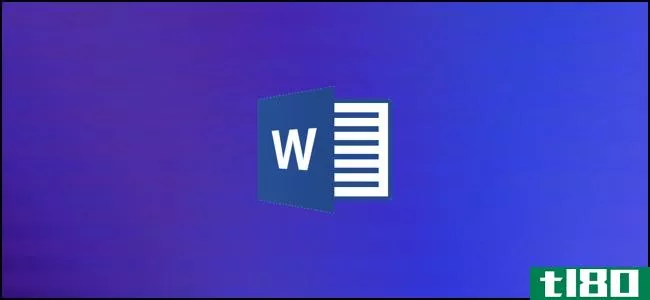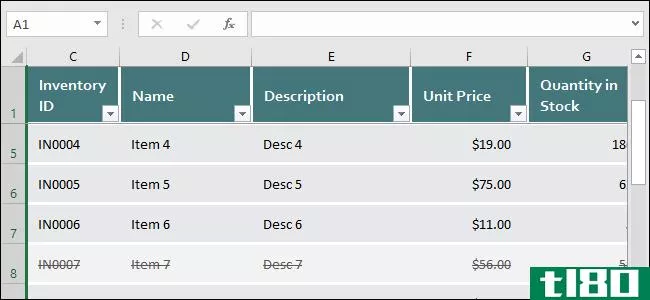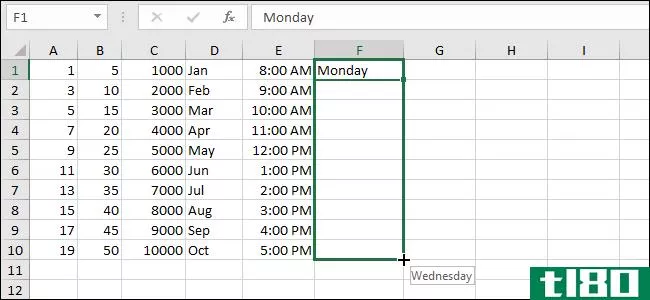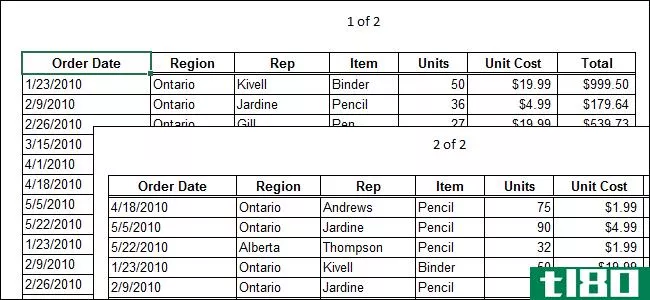如何在google工作表中交替使用行或列着色
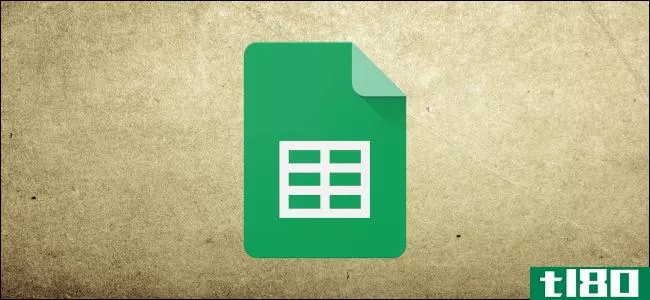
如果您想使googlesheets电子表格更易于阅读,可以对行或列应用交替着色。我们会带你过去的!
向行添加替换颜色
您可以直接使用“交替颜色”格式功能将交替颜色方案应用于googlesheets电子表格中的行。
为此,打开googlesheets电子表格并选择数据。可以手动执行此操作,也可以选择数据集中的单元格,然后按Ctrl+a自动选择数据。
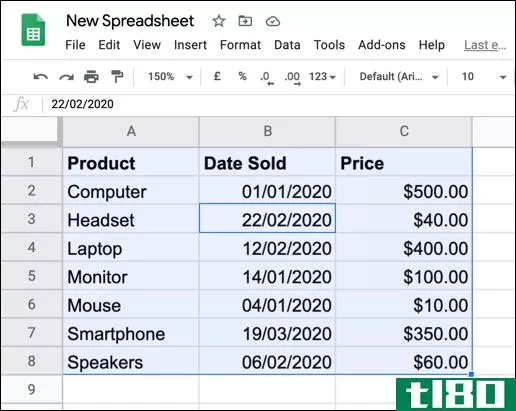
选择数据后,单击格式>交替颜色。
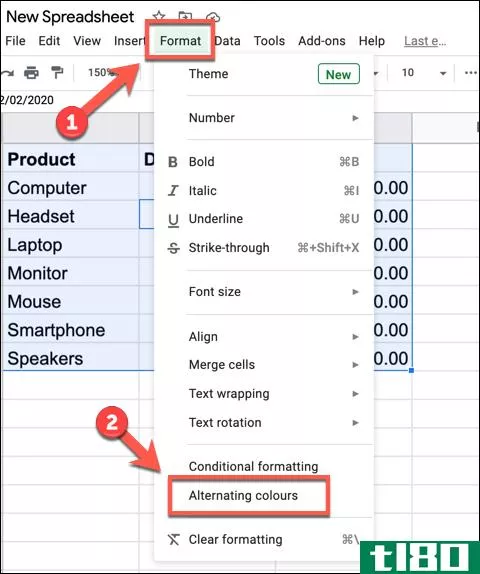
这将对数据集的每一行应用一个基本的可选颜色方案,并打开右侧的“可选颜色”面板,这样您就可以进行进一步的更改。
您还可以选择几个预设主题中的一个,并在“默认样式”部分下列出不同的替代颜色。
或者,您可以通过单击“自定义样式”部分中的一个选项并选择新颜色来创建自己的自定义样式。你必须对列出的每种颜色重复这个步骤。
例如,如果更改“Header”颜色,它还会更改应用于标题行的颜色方案。

如果要完全从行中删除交替颜色方案,请单击面板底部的“删除交替颜色”。
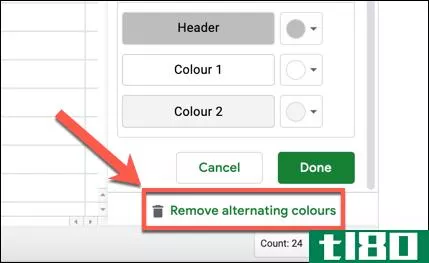
向列添加替换颜色
“交替颜色”功能为行交替颜色,但不会为列交替颜色。若要对列应用替换颜色,必须改用条件格式。
相关:如何使用条件格式突出显示Google工作表中的一行
为此,请在googlesheets电子表格中选择您的数据集。您可以手动执行此操作,或者通过选择单元格,然后按Ctrl+a选择数据。

选中数据后,从菜单栏中单击“格式”>“条件格式”。
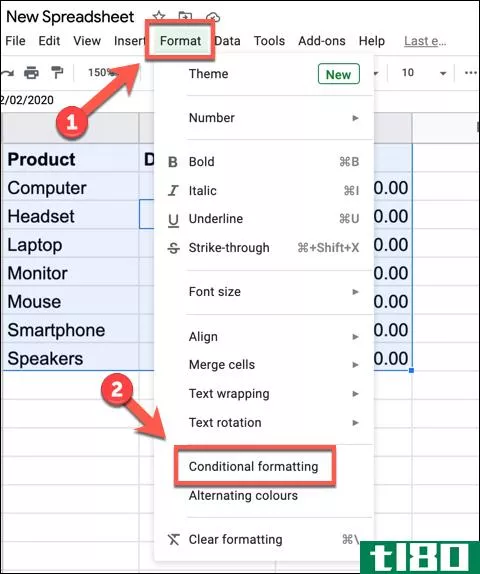
这将打开右侧的“条件格式规则”面板。在“格式规则”下拉菜单中,单击“自定义公式是”
在下面的框中,键入以下公式:
=ISEVEN(COLUMN())然后,在“格式样式”框中选择要应用的颜色、字体和格式样式。
单击“完成”添加规则。
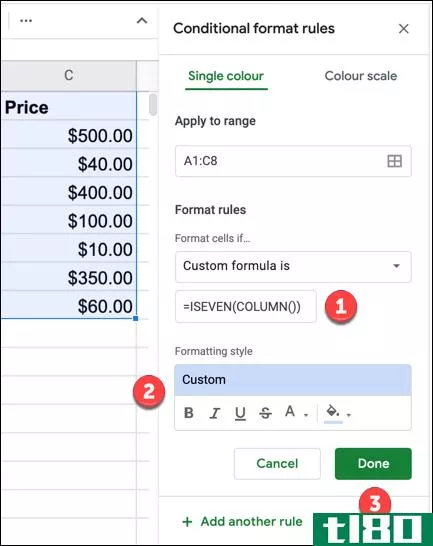
这将把您选择的格式选项应用于每个偶数列(B列表示第2列,D列表示第4列,依此类推)。
要为奇数列添加新的格式规则(a列表示第1列,C列表示第3列,依此类推),请单击“添加其他规则”
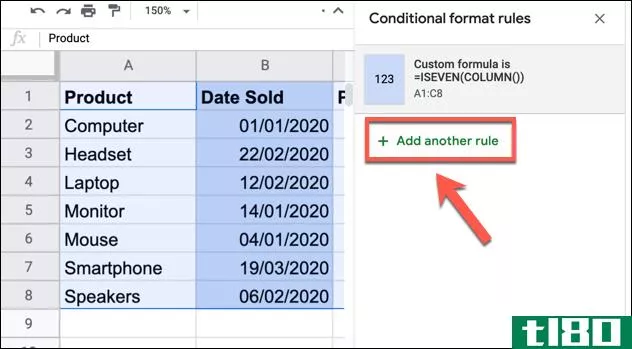
与前面一样,从“格式规则”下拉菜单中选择“自定义公式是”。在提供的框中,键入以下内容:
=ISODD(COLUMN())接下来,在“格式样式”选项框中选择您喜欢的格式,然后单击“完成”
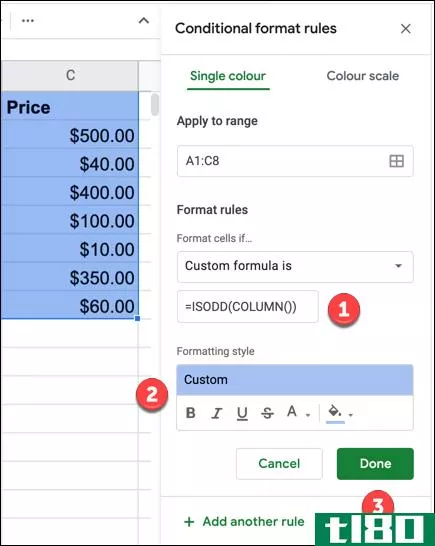
保存后,数据集应以不同格式显示在每个备用列中。
如果要对标题行应用自定义格式,可以先创建一个规则以对列行(行1)应用格式,然后对其余数据重复上面概述的步骤。
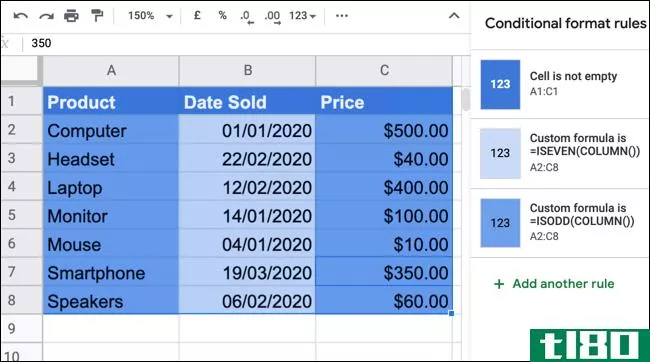
这将允许你调整你的头格式,使它脱颖而出。您也可以直接编辑格式,但条件格式规则将覆盖您应用的任何内容。
如果要编辑已应用的条件格式规则,请在“条件格式规则”面板中单击它。然后,您可以通过单击鼠标悬停在规则上时出现的“删除”按钮将其完全删除。
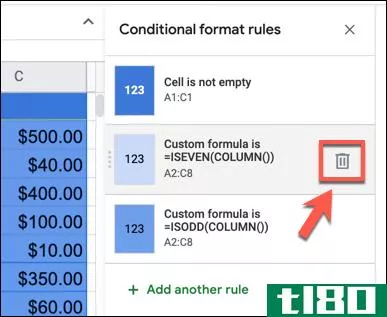
这将立即从所选数据中删除条件格式规则,并允许您随后应用新规则。
相关内容:googlesheets初学者指南
- 发表于 2021-04-01 13:59
- 阅读 ( 208 )
- 分类:互联网
你可能感兴趣的文章
使用excel中的自定义视图保存特定的工作表布局
... 打开工作表,转到“视图”选项卡,然后单击“自定义视图”。 在弹出的对话框中,单击“添加”。 键入自定义视图的名称(例如“全屏视图”...
- 发布于 2021-03-12 21:38
- 阅读 ( 248 )
如何在excel中手工设置列宽和行高
如果您正在学习如何使用Excel,您可能已经知道可以使用鼠标调整Excel中的行高和列宽,但这可能是一种不精确的方法。如果知道要使用的精确测量值,可以手动输入。 ...
- 发布于 2021-03-15 13:09
- 阅读 ( 153 )
如何在microsoftword中设置表格边框线的格式
... 如果您经常使用表格,我们将向您展示如何更好地掌握Word中的表格边框线。 ...
- 发布于 2021-03-30 11:08
- 阅读 ( 212 )
如何调整google工作表中的列和行的大小
当您打开一个新的googlesheets电子表格时,您看到的列、行和单个单元格都将具有一定的大小。如果希望在每个单元格中看到更多数据,则需要调整它们的大小。下面是方法。 在google工作表中手动调整列或行的大小 调整Google工...
- 发布于 2021-03-31 16:09
- 阅读 ( 152 )
如何在microsoftexcel中创建和使用表格
...表上,然后您可以将其与其他工作表分开管理。下面介绍如何在Excel中创建和使用表。 如何在excel中创建表格 有两种方法可以在Microsoft Excel中创建表。唯一明显的区别是,如果要将特定的颜色样式应用于表。 创建具有样式的表...
- 发布于 2021-03-31 16:59
- 阅读 ( 193 )
如何在google工作表中创建甘特图
甘特图是一种常用的条形图,它将项目进度分解为按时间显示的任务或事件。googlesheets有一个方便的特性,可以帮助您为项目创建甘特图。 启动googlesheets并打开一个新的电子表格。 首先,创建一个小表,并在单元格中**几个标...
- 发布于 2021-04-02 20:21
- 阅读 ( 167 )
如何对excel中的替换行应用着色
...一点。然后,行底纹将自动应用于添加到表中的新行。 如何将数据格式化为表格 选择要设置为表格格式的区域。接下来,单击“主页”选项卡中的“表格格式”按钮,然后选择要使用的表格样式。 如果您的数据区域已经包含...
- 发布于 2021-04-02 21:19
- 阅读 ( 156 )
如何冻结或隐藏google工作表中的列和行
googlesheets电子表格中的行数和列数越多,它就会变得越笨拙。冻结或隐藏行和列可以使电子表格更易于阅读和导航。下面是方法。 冻结google工作表中的列和行 如果冻结Google工作表中的列或行,它会将它们锁定到位。对于数据密...
- 发布于 2021-04-02 23:13
- 阅读 ( 179 )
如何在google工作表中添加或删除行和列
...织。无论您想要一个还是十个,在上面还是右边,下面是如何在工作表中**行和列。 如何添加行或列 打开你的浏览器,进入googlesheets主页。打开要在其中**几行或几列的电子表格。 接下来,单击要在其旁边**列或行的单元格。...
- 发布于 2021-04-02 23:28
- 阅读 ( 162 )